- 作者:Amy Shao 2025年11月19日发布 欢迎了解期待已久的VSDC 10.2更新:这个新版本包含了令人难以置信的功能和重大改进,旨在为从爱好...
- 你好,我是Mattea Wharton,來自西雅圖的旅行影片創作者。整整三年,我一直在與那些會在我影片上加上難看浮水印的編輯軟體鬥爭,直到我發現了VSDC。這款...
- published Amy Shao 6/10/25 等待全新非凡体验的日子终于结束了!这次更新不只是又一个版本——而是VSDC 10.1! V...
- 这个节日季,迎接全新的开始!VSDC视频编辑器带来了最新的9.4版本。我们倾听了您的建议,专注于优化您最常用的工具,同时为明年更多创新功能奠定基础。 增強的...
如何使用VSDC免费视频编辑器模糊脸子:2种方法
模糊处理视频的一部分是常见的任务。您可能需要用它来保持匿名,以确保看不到GPS坐标或车号,或者只是遮盖意外进入场景的物体,尽管本来不是这样。但是,您需要5分之3来模糊视频中的面部。
VSDC Video Editor提供了两种免费的方式。第一个实际上需要花费几秒钟的时间,并创建一个矩形的即时“模糊蒙版”。如果您只需要快速模糊掉视频中的徽标,水印,数字和其他小物体等部分,这也是理想的选择。第二种方法适合那些需要准确隐藏形状奇怪的物体(例如汽车或人)而又不会模糊周围区域的人。这需要花费更多时间,但可以精确覆盖素材中的任何对象。
寻找免费的方法来模糊视频中的人脸?
下载Windows版VSDC
如何简单地模糊视频
对于那些搜索如何快速审查视频的人,有一个称为DeLogo的内置过滤器。从技术上讲,这是一个随时可用的模糊矩形,您将其放置在所选对象上。这是使用方法。
- 把视频添加到场景中
- 转到“视频效果”,进入“过滤器”,然后选择“DeLogo”。您会立即在视频中看到一个模糊的区域,并在时间轴上使用DeLogo过滤器创建一个新标签-如下图所示。
- 单击时间轴上的DeLogo对象一次,您会注意到模糊滤镜的轮廓。
- 使用滤镜的角或中心点移动或调整滤镜的大小。
![]()
如果要更改滤镜的外观(例如,要将模糊切换为像素或马赛克),可以在“属性”窗口中进行操作。
“属性”窗口位于右侧。如果看不到它,请使用鼠标右键单击时间轴上的DeLogo层,然后选择“属性”–一个窗口将滑入其中。向下滚动至“ Delogo过滤器设置”。在滤镜预设中选择马赛克,像素或任何类型的模糊,并根据需要调整强度级别。请参见下图。
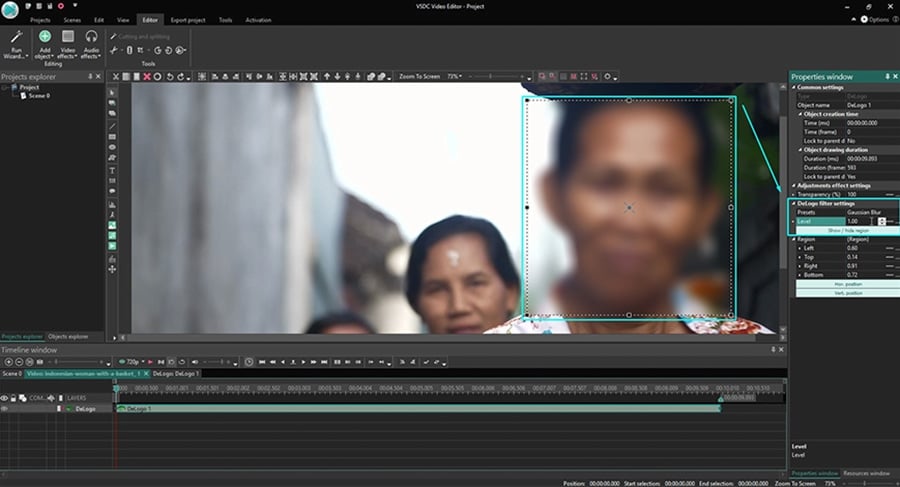
就够了。转到“导出项目”选项卡,然后以所需格式保存视频。
下面,我们将讨论如何精确地按照需要遮盖的物体的形状来模糊视频中的人脸。
如何使用自由形状工具模糊视频对象
我们上面讨论的Delogo过滤器具有一个预先设计的矩形形状,您无法更改。如果要模糊自定义形状区域,则需要使用一个称为“自由形状”的工具。本质上,自由形状工具允许您使用矢量绘图技术手动创建任何形状。绘制完成后,您将能够将像素化滤镜应用于您创建的形状并将其用作遮罩。
操作原理如下:
- 把视频添加到场景中
- 选择左侧菜单中的自由形状
- 通过在其边界上放置点开始概述要模糊的对象,直到获得所需的形状为止。请注意,您可以在周围拖动控制点并调整形状
- 完成后,返回到时间轴上的“0场景”选项卡。使用鼠标右键单击原始视频层,然后选择“复制”。然后双击“自由形状”图层,然后将视频粘贴到“自由形状”选项卡中
- 打开您刚刚粘贴的视频的“混合模式”菜单,然后选择“来源”,如下所示
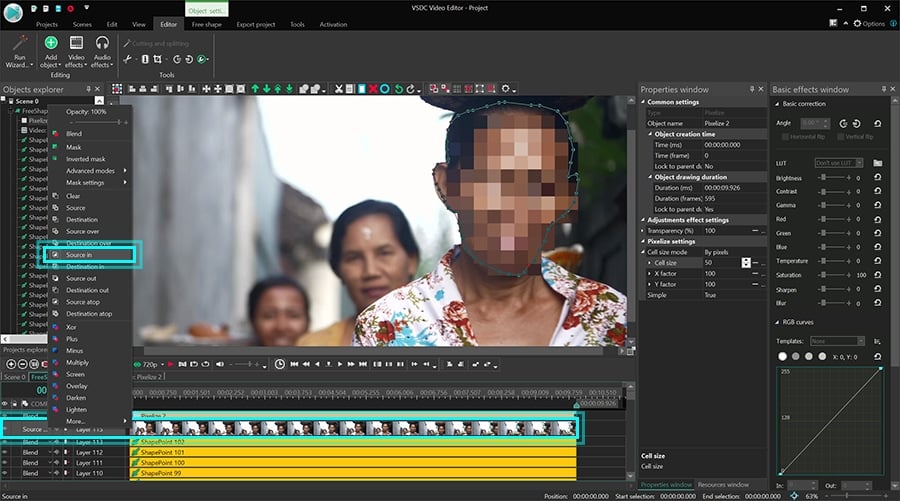
恭喜,您已创建一个倒置蒙版。接下来需要应用滤镜来模糊为其创建蒙版的视频中的面部。
为此,请打开“视频效果”菜单,进入“滤镜”,然后选择“像素化”。在弹出的窗口中单击“是”,以确认您要将效果应用于所选视频文件。您会立即看到结果。
但是,如果视频中的某人正在移动,并且您需要模糊的蒙版在遮住脸部的同时跟随他们的运动,则需要应用运动跟踪。运动跟踪是VSDC Pro版本的一部分,价格为每年$ 19,99。要创建运动跟踪的视频蒙版,请按照本教程中的说明进行操作。
如何使用VSDC视频编辑器模糊视频中的背景?
既然您知道如何使用免费软件对视频中的人脸进行模糊处理,您可能需要查看其他编辑教程: